当前位置:
首页 >
谷歌浏览器缓存清理快捷操作方法
谷歌浏览器缓存清理快捷操作方法
时间:2025-07-27
来源:谷歌浏览器官网
详情介绍
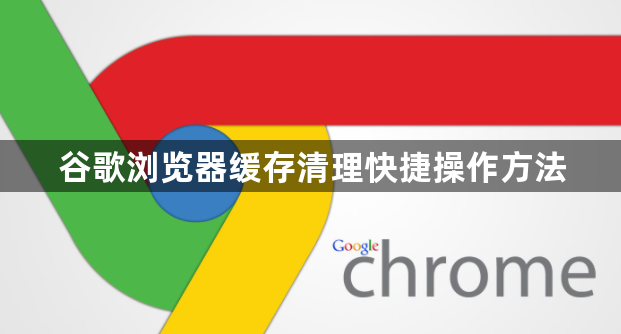
1. 使用快捷键快速调出清理界面
- 在Windows系统中按下`Ctrl + Shift + Delete`组合键;在macOS系统中按下`Command + Shift + Delete`组合键,可直接跳转至浏览器缓存清理窗口。此方式无需逐层点击菜单,适合需要频繁清理的用户快速操作。
2. 通过设置菜单选择清理范围
- 打开Chrome浏览器,点击右上角三个点(⋮),选择“设置”。进入左侧菜单栏的“隐私和安全”区域,点击“清除浏览数据”。在此页面中,勾选“缓存的图片和文件”作为必选项,其他如Cookie或历史记录可根据需求选择性保留或删除。时间范围建议选择“所有时间”以彻底清理累积的临时文件。
3. 移动端App内直接操作
- Android设备上打开Chrome应用,点击右上角三个点(⋮)后选择“历史记录”,再点击“清除浏览数据”。勾选“缓存的图片和文件”并确认执行。iOS用户则点击右下角三个点(⋮),同样进入历史记录页面完成类似操作。
4. 精准删除特定网站缓存
- 在地址栏输入`chrome://settings/siteData`进入网站数据管理页面,通过搜索框定位目标网站,点击右侧垃圾桶图标即可单独移除该站点的缓存数据,不影响其他网页的正常访问。
5. 设置自动清理触发条件
- 访问`chrome://settings/clearBrowserData`页面,开启“每次关闭浏览器时清除以下内容”选项,并指定需要自动清理的缓存类型。此设置可避免手动操作遗漏,确保每次退出浏览器后自动维护干净环境。
6. 利用扩展程序辅助管理
- 安装官方推荐的清理类插件(如Click&Clean),通过工具栏按钮一键扫描并删除无效缓存。注意安装前检查插件权限,避免授予不必要的隐私访问权限。
7. 开发者模式深度优化
- 输入`chrome://flags/`进入实验功能页面,搜索并启用`Cache partitioning`分区存储技术,减少冗余缓存占用。同时关闭非必要的协议支持(如QUIC协议),进一步压缩缓存体积。
8. 系统级路径手动维护
- Windows用户可导航至`C:\Users\[用户名]\AppData\Local\Google\Chrome\User Data\Default`文件夹,手动删除缓存子目录内容;Mac用户对应路径为`/Library/Application Support/Google/Chrome/Default`。此方法适用于高级用户彻底重置缓存状态。
按照上述步骤操作,用户可根据实际需求灵活选择适合的缓存清理方式。日常使用时建议结合快捷键与自动清理设置保持浏览器高效运行,遇到特殊问题再通过精准删除或开发者工具进行针对性处理。
继续阅读
Chrome浏览器跨平台下载安装全攻略
 Chrome浏览器提供跨平台下载安装全攻略,涵盖Windows、Mac、移动端步骤,让用户高效完成安装并优化使用体验。
Chrome浏览器提供跨平台下载安装全攻略,涵盖Windows、Mac、移动端步骤,让用户高效完成安装并优化使用体验。
谷歌浏览器支持更广泛的WebVR应用,推动虚拟现实普及
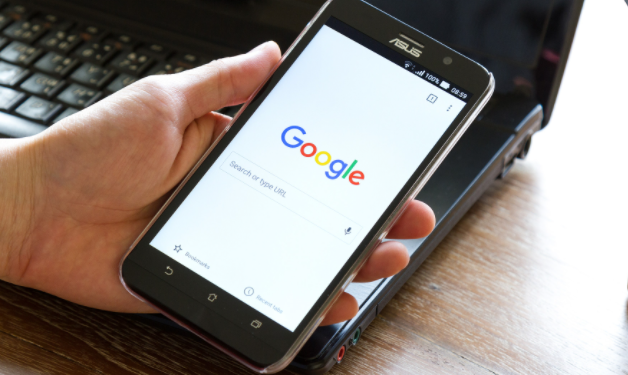 探讨谷歌浏览器对更广泛WebVR应用的支持举措,包括对各类VR设备兼容性的提升、VR内容开发的技术支持、VR应用场景的拓展等方面,阐述其如何降低VR应用的开发和使用门槛,吸引更多用户和开发者参与,加速虚拟现实技术在教育、娱乐、医疗等领域的普及和创新发展。
探讨谷歌浏览器对更广泛WebVR应用的支持举措,包括对各类VR设备兼容性的提升、VR内容开发的技术支持、VR应用场景的拓展等方面,阐述其如何降低VR应用的开发和使用门槛,吸引更多用户和开发者参与,加速虚拟现实技术在教育、娱乐、医疗等领域的普及和创新发展。
google浏览器广告弹窗彻底屏蔽指南
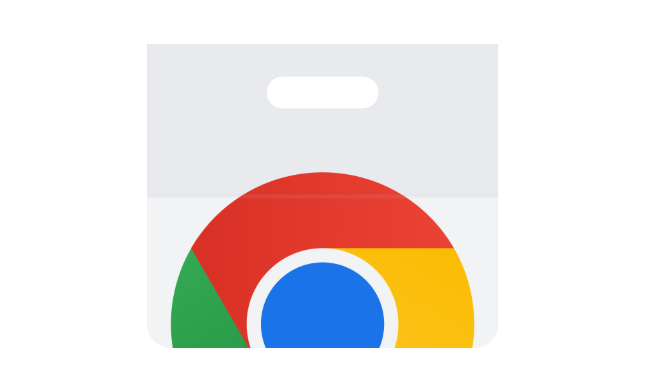 google浏览器通过广告弹窗屏蔽设置与插件配置,实现网页净化操作,有效提升页面阅读体验与系统流畅度。
google浏览器通过广告弹窗屏蔽设置与插件配置,实现网页净化操作,有效提升页面阅读体验与系统流畅度。
Google浏览器下载音频后播放没有声音怎么办
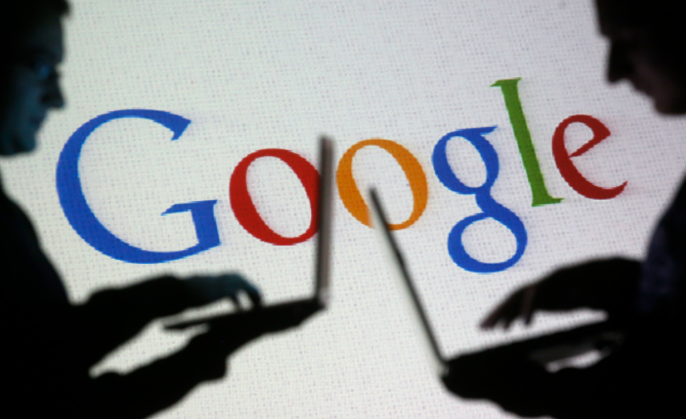 针对Google浏览器下载的音频文件播放无声问题,分析可能的播放器和编码原因,分享多种排查和修复方法,确保音频正常播放。
针对Google浏览器下载的音频文件播放无声问题,分析可能的播放器和编码原因,分享多种排查和修复方法,确保音频正常播放。
